لماذا لا يرسل Google Mail رسائل البريد الإلكتروني؟ لماذا لا يتم إرسال البريد الإلكتروني؟
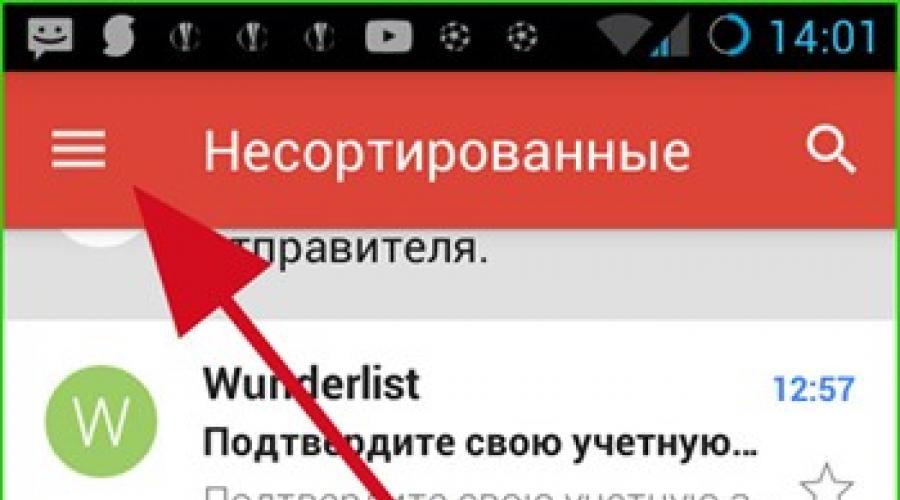
اقرأ أيضا
تشير العلامات التالية إلى وجود مشكلات في المزامنة في تطبيق Gmail:
- لا يتم إرسال رسائل البريد الإلكتروني أو لا تترك مجلد الصادر؛
- لا تصل رسائل جديدة؛
- لا يمكن فتح أو قراءة الرسالة؛
- يظهر الخطأ "لم تتم مزامنة الحساب".
- التطبيق بطيء جدا.
لا تصل رسائل البريد الإلكتروني من Yahoo وOutlook والعناوين الأخرى التي لم يتم إنشاؤها في Gmail
قم بتسجيل الدخول إلى حساب جهة خارجية (وليس Gmail) على جهاز الكمبيوتر الخاص بك.
- إذا لم تكن تتلقى رسائل جديدة، فاطلب المشورة من مزود خدمة البريد الإلكتروني الخاص بك.
- إذا كان كل شيء على ما يرام، اتبع التعليمات أدناه.
استكشاف الأخطاء وإصلاحها
تحقق لمعرفة ما إذا تم حل المشكلة بعد كل خطوة.
الخطوة 1: تحديث تطبيق Gmail
يمكن حل مشاكل إرسال واستقبال البريد.
الخطوة 2: أعد تشغيل جهازك
الخطوة 3: التحقق من الإعدادات الخاصة بك
تحقق من اتصالك بالإنترنت
حاول فتح موقع على شبكة الإنترنت. عند الاتصال بالشبكات العامة، مثل مقهى أو مكتبة، غالبًا ما يُطلب منك قبول شروط الخدمة.
قم بإيقاف تشغيل وضع الطائرة
تحقق من إعدادات مزامنة Gmail
تحقق من إعدادات هاتفك أو جهازك اللوحي
الخطوة 4: مسح مساحة التخزين الخاصة بك
إذا نفدت مساحة هاتفك أو جهازك اللوحي، فلن تتم مزامنة بياناتك. لتفريغ مساحة على جهازك:
- قم بإزالة التطبيقات التي لا تستخدمها
- احذف الملفات التي تم تنزيلها وإنشائها أو انقلها إلى جهاز الكمبيوتر الخاص بك
- احذف الموسيقى والكتب والأفلام والمسلسلات التلفزيونية التي تم تنزيلها من Google Play
الخطوة 5: التحقق من كلمة المرور الخاصة بك
افتح جيميل على جهاز الكمبيوتر الخاص بك. إذا لم تتمكن من تسجيل الدخول أو حدث أحد الأخطاء التالية، فلن تتم مزامنة تطبيق Gmail.
- "التطبيق لا يقبل اسم المستخدم أو كلمة المرور."
- "بيانات الاعتماد غير صالحة."
- - السؤال المستمر عن اسم المستخدم وكلمة المرور
إليك ما يمكنك فعله:
- تأكد من إدخال اسم المستخدم وكلمة المرور بشكل صحيح.
- إذا كنت تستخدم التحقق بخطوتين، قد تحتاج إلى إدخال كلمة مرور التطبيق بدلاً من كلمة المرور العادية.
- إذا كنت لا تزال غير قادر على تسجيل الدخوليرجى استخدام هذه التعليمات.
الخطوة 6: حذف بيانات Gmail
انتباه!بعد هذه الإجراءات، سيتم حذف مسودات الرسائل، بالإضافة إلى التوقيعات وأصوات الإشعارات والإعدادات الأخرى. يوصى باتباعها فقط إذا لم تساعد التعليمات السابقة.
في الأسبوع الماضي أعددنا لك. ولكن لكي لا تشعر بأي إزعاج عند العمل مع البريد الإلكتروني على الهاتف الذكي، يقدم لك المحررون لدينا مواد حول المعلمات التفصيلية لتطبيق Gmail. بعد قراءة هذه التعليمات، ستتمكن من العمل بشكل كامل مع المراسلات، واختيار جميع المعلمات حسب تقديرك. إعداد Gmailعلى الهاتف والكمبيوتر هناك اختلافات كبيرة. قريبا سننشر مقالا حول تخصيص حساب بريد إلكتروني من جوجل على جهاز الكمبيوتر، ولكن اليوم سنتحدث عنه حصريا اصدار المحمولالبرامج. ابقوا متابعين!
قم بتشغيل Gmail وانقر (انقر) على الزر الذي يحتوي على ثلاثة أسطر موضوعة أفقيًا.


هناك نوعان من الإعدادات في Gmail: الإعدادات العامة التي تنطبق على جميع حسابات التطبيق والإعدادات الفردية لكل منها حساببشكل منفصل.
المعلمات المشتركة
ما الإعدادات العامة التي يقدمها Gmail؟ حدد الخيار " الاعدادات العامة"وانتقل إلى القائمة الفرعية.


— حدث اساسي. عندما تحذف رسالة من سلسلة رسائل، قد تتم أرشفة الرسالة ووضعها في سلة المهملات، أو حذفها بالكامل من حسابك. إذا قمت بحذف أحد الحروف عن طريق الخطأ، فيمكنك دائمًا الوصول إليه عن طريق الوصول إلى عنصر القائمة "سلة المهملات".


في هذه الحالة، تتم المزامنة مع خدمة الويب Google المستضافة على الخادم، وبعد ذلك عن طريق تسجيل الدخول إلى حسابك من أي جهاز (كمبيوتر أو هاتف محمول أو جهاز لوحي) ستتلقى نفس المجموعة رسائل البريد الإلكترونيفي الصندوق.
لحذف حرف أو أرشفته، اسحب السطر بالحرف إلى اليسار أو اليمين، وبعد ذلك ستظهر رسالة حول العملية الناجحة.

— . عند تنشيط هذا الإعداد، أثناء مراسلات طويلة مع أحد المستخدمين وكتابة عدة ردود على الرسالة الأصلية، سيتم تشكيل سلسلة حيث يمكنك تتبع سجل المراسلات بدقة وبشكل كامل.

— . هنا يمكنك تكوين وظيفة أرشفة/حذف الرسالة عن طريق الضرب، والتي تمت مناقشتها مسبقًا في عنصر "الإجراء الافتراضي". إذا قمت بتعطيل هذا الخيار، فلا يمكنك حذف رسالة إلا عن طريق النقر فوق زر سلة المهملات الموجود في اللوحة العلوية في رسالة مفتوحة.

— . هذا الإعدادهو المسؤول عن ما إذا كان سيتم عرض الصورة الرمزية لمرسل الرسالة بجوار عنوان الرسالة والمرسل إليه.

— الرد على الجميع. إذا كنت تقوم بالدردشة مع عدة أشخاص في وقت واحد، فسيسمح لك هذا الإعداد بالرد عليهم جميعًا في وقت واحد. إذا لم يتم تحديد خانة الاختيار، فسيتلقى الرسالة واحدًا فقط من المستخدمين الذين تحددهم.
— التحجيم التلقائي. عند العمل بأحرف كبيرة الحجم شكل مفتوحمع رسالة منسقة خصيصًا ستتناسب تلقائيًا مع حجم شاشة هاتفك.
— . هنا يمكنك اختيار ما سيظهر عند أرشفة/حذف رسالة: نص الرسالة التالية أو السابقة أو قائمة بجميع المراسلات.

تتيح لك الخيارات الثلاثة الأخيرة تفعيل تأكيد العمليات التالية: الحذف والأرشفة والإرسال. إذا كنت تخشى أن تفقد رسالة مهمة بشكل لا رجعة فيه عن طريق الخطأ، فقم بتمكين هذه الخيارات عن طريق تحديد المربعات المناسبة. تجدر الإشارة إلى أنه في اختبار الهاتف الذكي، لم يؤدي تنشيط هذه المعلمات إلى أي نتائج. قد يعتمد هذا على إصدار البرنامج الثابت وبنية نظام التشغيل.

إعدادات صندوق البريد الفردية
لنتحدث الآن عن كيفية إعداد Gmail لكل حساب على حدة. في قائمة الإعدادات الأولية، حدد الحساب الذي تريد ضبطه.

— . هنا يمكنك تحديد أي من قوائم الرسائل سيتم فتحها افتراضيًا عند بدء تشغيل البرنامج وعند الانتقال إلى النموذج الرئيسي للتطبيق - مع الرسائل الواردة أو ذات الأولوية. يتم تمييز الحروف ذات الأولوية بطريقة خاصة، وهي بالعلامات الصفراء أنواع مختلفة، اعتمادًا على ما إذا تمت الإشارة إليك كمستلم أساسي أو مجموعة، أو أشار إليك المرسل كمستلم في الحقل "نسخة".

— . إذا قمت بتحديد قيمة "البريد الوارد" في الخيار السابق، فيمكنك أدناه تعديل تكوين هذه الفئة لتناسبك، أي الحروف التي سيتم عرضها في قائمة البريد الوارد. يمكن أن تكون هذه رسائل من الشبكات الاجتماعية، والعروض الترويجية (المراسلات الإعلانية والمواد التسويقية الأخرى)، والإشعارات (تأكيدات التسجيل، والفواتير، والإيصالات، وما إلى ذلك)، بالإضافة إلى رسائل من المنتديات.


— . هذه المعلمةهو المسؤول عن ما إذا كان سيتم عرض الرسائل الواردة في الجزء العلوي من شاشة الهاتف. سيكون هذا الإعداد فعالاً إذا قمت بإعداد مزامنة رسائل البريد الإلكتروني (يمكن القيام بذلك عند إضافة حساب إلى إصدار Gmail للجوال، أو باستخدام خيار القائمة لتنشيط المزامنة، والذي سيتم مناقشته أدناه).


— الاهتزاز والرنين للمكالمات الواردة. هناك خيارات لتخصيص الصوت أو اللحن، والذي سيتم تشغيله في كل مرة تتلقى فيها حرفًا جديدًا، بالإضافة إلى استخدام الاهتزاز.

— . هنا يمكنك الإشارة إلى العرض، في الوضع التلقائيتعلق على نص الرسالة المرسلة. من المهم ملاحظة أن هذا التوقيع لن ينطبق إلا على الرسائل المرسلة من إصدار الهاتف المحمول لتطبيق Gmail. يحتوي إصدار الويب للكمبيوتر الشخصي على إعدادات التوقيع الخاصة به.


— . في هذا الحقل، يمكنك تكوين الإعدادات لإرسال رسالة بريد إلكتروني للرد تلقائيًا إلى مستلمين محددين. يمكنك تصفية عمل جهاز الرد الآلي بسهولة خلال فترة معينة، وتكوين رأس الرسالة ونصها.

- ماذا يتبع معلمات المزامنة. عند تنشيط هذه الميزة، سيتم إرسال إشعارات الدفع إلى هاتفك المحمول عندما تتلقى رسائل بريد إلكتروني جديدة. تعمل مزامنة Gmail بدقة وسلاسة شديدة. يمكن أن تأتي الرسائل من الخادم إما عن طريق الإنترنت عبر الهاتف النقال(إذا كان ذلك مناسبًا لك وتستخدم شبكة Unlim) وعبر Wi-Fi.
إذا تم تعطيل هذا الخيار، فيمكنك المزامنة يدويًا بمجرد تمرير نموذج عمل Gmail من الأعلى إلى الأسفل.
يمكنك أدناه تحديد الفترة التي سيتم استلام المراسلات خلالها أثناء المزامنة.

— . في حقل القائمة هذا، يمكنك تخصيص إعدادات المزامنة لكل اختصار على حدة لتناسب متطلباتك. من خلال تحديد اختصار والنقر عليه مرة واحدة، سيتم نقلك إلى نموذج إعدادات مزامنة الاختصارات.

هنا يمكنك تحديد اللحن أو الإشارة الصوتية التي سيتم تشغيلها عند وصول المراسلات، وكذلك تفعيل إشارة الاهتزاز.
— تنزيل الملفات. عند تبادل رسائل البريد الإلكتروني مع مرفقات كبيرة الحجم، غالبًا ما يكون من الضروري تنزيل المرفقات تلقائيًا إذا كنت متصلاً بشبكة موثوقة وسريعة. هذا الخيار مسؤول فقط عن هذا الاحتمال. إذا لم يتم تحديد هذا المربع، فيمكن تنزيل المرفقات عند فتح خطاب منفصل.
— . في Gmail، يتم عرض جميع الصور في رسائل البريد الإلكتروني تلقائيًا. باستخدام هذا الخيار، يمكنك تعيين تأكيد يدوي لعرض الرسومات في الرسالة.

لتكوين طرف ثالث صناديق البريد الإلكترونية(yandex.ru، mail.ru، ukr.net، outlook.com) ستكون المعلمات متشابهة، ولكن في هذه الحالة ستتوفر العديد من الخيارات الجديدة.
خيارات لخدمات البريد الإلكتروني التابعة لجهات خارجية
انتقل إلى قائمة الإعدادات وحدد الحساب المطلوب.

الآن دعونا نلقي نظرة فاحصة على الإعدادات نفسها:
— . لتجنب الارتباك عند العمل مع عدد كبير من الحسابات المتصلة عند إعداد Gmail واستخدامه اللاحق، يمكنك هنا تحديد اسم الحساب الذي ستدخل من خلاله إلى البريد.

— . سيكون هذا الاسم مرئيًا لجميع المستلمين. يمكنك تحديد لقب أو اختيار أي اسم مرغوب فيه.

— . هنا يمكنك ضبط فترة عدد المرات التي تريد تلقيها بريد جديد. يجدر النظر في فترات ليست متكررة جدًا لتجنب ملء ذاكرة الهاتف الذكي واستنزاف البطارية بسرعة.

— خادم البريد الوارد/الصادر. لقد قدمنا هذه الإعدادات بالفعل عند إنشاء مربع جديد في المادة السابقة (الرابط في أعلى المقالة). إذا قام مسؤول إحدى الخدمات بتغيير شيء ما إلى السيرفر المتحكموتوقف البريد عن الوصول، وهنا يمكنك إدخال المعلمات الضرورية، بعد أن تعلمت عنها مسبقًا على الصفحة دعم فنيخدمة ويب.

نتائج
تقوم Google في كثير من الأحيان بإصدار تحديثات لـ Gmail، وبعد ذلك تظهر خيارات جديدة وميزات متقدمة في البرنامج. سنراقب ظهور إصدارات جديدة، وإذا ظهر شيء جدير بالاهتمام ومثير للاهتمام، فسوف نعلمك على الفور في مقالات جديدة. نأمل أن تكون الإرشادات المقدمة لاهتمامكم مفيدة حقًا، وسيسمح لك إعداد Gmail الموضح هنا بتوفير الكثير من الوقت والخلايا العصبية التي تنفقها دراسة ذاتيةمنتج برمجي.
يحتوي Gmail على الكثير من الحيل والنصائح والإضافات التي تنقل تجربة البريد الإلكتروني لديك إلى المستوى التالي. حذف البريد الموجه بشكل خاطئ، ومفاتيح التشغيل السريع، وتحويل الأموال عبر حساب بريد إلكتروني - ستحولك معرفة هذه التقنيات إلى أحد أكثر مستخدمي الخدمة تقدمًا.
إلغاء إرسال بريد إلكتروني خاطئ

يمكن أن يؤدي إرسال خطاب إلى عنوان خاطئ إلى عواقب وخيمة. لحسن الحظ، يمكنك الآن إصلاح هذا الخطأ في Gmail. أولاً، قم بتمكين ميزة التراجع عن الإرسال. للقيام بذلك، انتقل إلى قائمة "الإعدادات" من خلال النقر على صورة الترس الموجودة على اليمين الزاوية العلياحساب البريد الخاص بك. بعد ذلك، ضمن قسم "التراجع عن الإرسال"، حدد مربع الاختيار "تمكين التراجع عن الإرسال". حدد الفترة الزمنية التي تريد أن يكون هذا الخيار خلالها في القائمة المنسدلة "الفترة الزمنية لإلغاء الإرسال". والأهم من ذلك، لا تنس النقر على زر "حفظ التغييرات" الموجود أسفل الصفحة.

اتضح أن العمل مع الحروف الموجودة البريد الوارد في Gmail، ليس من الضروري أن تكون متصلاً بالإنترنت. يتيح لك ملحق المتصفح "Gmail Offline" لمتصفح Chrome قراءة الرسائل والرد عليها والبحث في المراسلات الضرورية وأرشفتها دون الوصول إلى الإنترنت.
ومع ذلك، للاستفادة من "Gmail Offline"، يجب تثبيت الامتداد باستخدام اتصال إنترنت نشط. انتقل إلى قائمة "الإعدادات" المألوفة بالفعل، وحدد علامة التبويب "غير متصل" هناك وقم بإجراء التثبيت. في غضون دقائق قليلة، سيقوم الملحق بمزامنة وتنزيل رسائل البريد الإلكتروني الخاصة بك بحيث لا يتداخل نقص الإنترنت مع العمل مع بريدك الإلكتروني.
استخدام مفاتيح التشغيل السريع

لتوفير الوقت، استخدم مفاتيح التشغيل السريع. مرة أخرى، انتقل إلى "الإعدادات" وفي علامة التبويب "عام" قم بتمكين هذه الوظيفة. الآن يمكنك البحث في الدرج الخاص بك دون لمس "الماوس". فيما يلي المجموعات الأكثر ضرورة والأكثر استخدامًا:
- "J" - انتقل إلى الرسائل القديمة
- "K" - انتقل إلى الرسائل الجديدة
- "E" - أرشيف
- "التحول"+3 - حذف
- "أ" - أجب على الجميع
- "R" - الرد شخصيا
جدولة لإرسال رسائل البريد الإلكتروني

ربما لا ترغب في إرسال بريد إلكتروني في وقت متأخر من الليل أو تخشى أن تنسى القيام بذلك في الصباح، حيث سيساعدك ملحق Boomerang لمتصفح Chrome على جدولة بريد إلكتروني مُعد مسبقًا لإرساله وتذكيرك بالرسائل المعلقة بريد.
حذف رسائل البريد الإلكتروني التي تشغل مساحة كبيرة

يمنح Gmail كل مستخدم 15 غيغابايت مجانًا لتخزين البريد والصور لـ Google+ والملفات على Google Drive. ولكن عاجلاً أم آجلاً ينتهي هذا الترف. بدلًا من تصفح صندوق البريد الخاص بك وGoogle Drive بحثًا عن الرسائل والمستندات القديمة غير الضرورية من أجل الحصول على مساحة تتراوح من 5 إلى 6 ميجابايت مجانًا، قم بمراجعة الرسائل التي تشغل المساحة الأكبر.
اكتب "الحجم:[X]m" في شريط بحث Gmail، مع تحديد حجم الرسالة بالميجابايت بدلاً من [X]، وستحصل على قائمة بجميع رسائلك التي يتجاوز حجمها القيمة المحددة. احرص - استعلام بحثيجب إدخالها مع علامات الاقتباس.
إلغاء الاشتراك من القوائم البريدية

هل سئمت من الرسائل الإخبارية عبر البريد الإلكتروني التي اشتركت فيها في القرن الماضي؟ هناك بسيطة و طريقة سريعةإلغاء الاشتراك في الرسائل البريدية التي أصبحت غير مجدية في البريد. في رأس إحدى رسائل البريد الإلكتروني هذه، انقر فوق "إلغاء الاشتراك من الرسائل الواردة من هذا المرسل". الآن لن يزعجك هذا المؤلف برسائله.

لمنع رسائل البريد الإلكتروني المهمة من عدم القراءة، قم بإجراء عملية إعادة تنظيم بسيطة لصندوق الوارد الخاص بك. انتقل إلى "الإعدادات" إلى علامة التبويب "البريد الوارد"، ثم من القائمة المنسدلة "نوع البريد الوارد"، حدد "غير مقروء أولاً". بهذه الطريقة سترى رسائل البريد الإلكتروني الواردة غير المقروءة أولاً.
إعداد المرشحات

إذا كنت تتلقى الكثير من رسائل البريد الإلكتروني من المتاجر عبر الإنترنت أو الخدمات البريدية ولا تريد أن تفوتها عرض مربح، هنالك طريقة جيدةتصفية الرسائل التي تحتاجها. انقر على السهم الصغير الموجود على اليمين في شريط البحث. ستظهر نافذة تحتاج فيها إلى إدخال شروط تصفية الحروف (حسب الموضوع والمرسل والمستلم وما إلى ذلك).
بعد تحديد المعلمات الضرورية، انقر فوق "إنشاء مرشح وفقًا لهذا الطلب" في الركن الأيمن السفلي من النافذة. سيكون لديك العديد من الخيارات مثل "عدم الإرسال مطلقًا إلى البريد العشوائي" و"وضع علامة مهمة دائمًا" وما إلى ذلك. من خلال تحديد مربع الاختيار "تطبيق عامل التصفية على سلاسل رسائل البريد الإلكتروني المطابقة" في الأسفل، ستطبق هذه الإجراءات على جميع الرسائل التي تستوفي المعلمات المحددة.
إرسال رسائل البريد الإلكتروني من عناوين مختلفة

هل تعلم أنه يمكنك إرسال رسائل البريد الإلكتروني من عناوين مختلفة دون مغادرة حسابك حساب جوجل؟ للقيام بذلك، انتقل إلى قائمة "الإعدادات"، وانتقل إلى علامة التبويب "الحسابات والاستيراد"، وفي قسم "إرسال رسائل البريد الإلكتروني كـ"، انقر فوق "إضافة عنوان بريد إلكتروني آخر". سيتم فتح نافذة جديدة تسمح لك بتوصيل عنوان بريد إلكتروني مختلف بحساب Gmail الخاص بك.
أيقونات الرسائل الشخصية

لمعرفة ما إذا كانت الرسالة موجهة إليك فقط أم أنها رسالة بريدية جماعية إلى قائمة صناديق البريد، قم بتشغيل ميزة "أيقونات الرسائل الشخصية". للقيام بذلك، في قائمة "الإعدادات"، حدد علامة التبويب "عام"، ثم في قسم "أيقونات البريد الإلكتروني الشخصية"، حدد "تمكين".
الآن، في صندوق الوارد الخاص بك، سترى سهمًا بجوار الرسائل المرسلة معك إلى مستلمين آخرين، وسهمًا مزدوجًا بجوار الرسائل الموجهة إليك فقط. لا توجد أسهم بالقرب من الرسائل الواردة من القوائم البريدية على الإطلاق.

إذا كنت لا ترغب في الرد على رسالة بريد إلكتروني على الفور، ولكنك تخشى أن تنسى كتابة الرد لاحقًا، فاستخدم قائمة "المهام". لإضافة رسالة تذكير إلى "المهام"، اختر رسالة واردةالذي تحتاج إلى الإجابة عليه، ثم انقر فوق الزر "المزيد" الموجود فوقه وحدد "إضافة إلى المهام". للتحقق من ظهور هذه المهمة في القائمة، انتقل إلى القائمة المنسدلة في الزاوية اليسرى العليا أعلى البريد الوارد الخاص بك. عند تحديد "المهام" سترى قائمة بالمهام الحالية.

الاستيراد من حسابات البريد الإلكتروني الأخرى

هناك طريقة بسيطة جدًا لجمع كل الرسائل وجهات الاتصال في حساب بريد إلكتروني واحد. انتقل إلى قائمة "الإعدادات" المألوفة بالفعل وحدد علامة التبويب "الحسابات والاستيراد" هناك. في قسم "استيراد البريد والحسابات"، انقر على "استيراد البريد وجهات الاتصال". سيتم فتح نافذة جديدة تحتوي على تعليمات ستساعدك على جمع كل البريد وجهات الاتصال الخاصة بك في حساب Gmail واحد في غضون دقائق.
رسائل معدة مسبقاً

إذا كنت مضطرًا في كثير من الأحيان إلى الرد على رسائل البريد الإلكتروني بنفس العبارات، فستكون وظيفة "قوالب الاستجابة" مفيدة لك. يسمح لك بإضافة قوالب الرسائل إلى مكتبتك الشخصية وإرسالها إلى المستلمين بنقرة واحدة. لتكوين الوظيفة، انتقل إلى علامة التبويب "Lab" في قائمة "الإعدادات"، ثم أدخل الاستعلام "القوالب" في شريط البحث الخاص بالوظيفة التجريبية. قم بتمكين الوظيفة التي تم العثور عليها ولا تنس حفظ التغييرات.
الآن قم بإنشاء قالب الاستجابة. في الزاوية اليمنى السفلية من النافذة التي تحتوي على رسالة جديدة، انقر فوق السهم، وحدد "قوالب الرد" و"إنشاء رد جاهز" من القائمة المنسدلة. أدخل اسم الإجابة الجاهزة في النافذة التي تظهر. الآن، عند الرد على أي بريد إلكتروني، يمكنك تحديد قالب الرد الجاهز من القائمة "متقدمة" في الركن الأيمن السفلي من نافذة الرسالة.

تحويل المال

إذا كنت في الولايات المتحدة أو المملكة المتحدة، فيمكنك إرسال الأموال باستخدام Google. المحفظة مباشرة من حساب Gmail الخاص بك. أنشئ رسالة موجهة إلى المستلم، ثم انقر فوق علامة الدولار الموجودة أسفل النافذة. سيتم فتح نافذة خدمة محفظة Google حيث يتعين عليك الإشارة إلى المبلغ المراد إرساله. لكي لا يرسل بل ليطلب التحويلات الماليةبدلاً من علامة التبويب "إرسال الأموال"، حدد "إرسال طلب تحويل".
إذا لم يكن لديك محفظة Google، فستتم مطالبتك بإعدادها عند تحويل الأموال لأول مرة. بالطبع، يجب أيضًا على المستلم أو المرسل تكوين هذه الخدمة.
الأرشفة التلقائية لرسائل البريد الإلكتروني المرسلة

إذا كنت تريد الحفاظ على الأمور في نصابها الصحيح صندوق بريددون حذف الرسائل القديمة، استخدم وظيفة أرشفة الرسائل. يمكن أرشفة رسائل البريد الإلكتروني المرسلة تلقائيًا باستخدام وظيفة "الإرسال والأرشفة". يتم تمكينه من علامة التبويب "عام" في قائمة "الإعدادات" في قسم "الإرسال والأرشفة"
يتم تخزين رسائل البريد الإلكتروني المؤرشفة في مجلد "كل البريد"، ولكن إذا قام شخص ما بالرد عليك من رسالة بريد إلكتروني مؤرشفة، فسوف تظهر في صندوق الوارد الخاص بك مرة أخرى.
النسخ الاحتياطي لرسائل البريد الإلكتروني

إذا كنت تخشى فقدان رسائل البريد الإلكتروني المهمة والملفات والصور المرفقة عن طريق الخطأ، فإن Google تسمح لك بإنشاء أرشيفات للبيانات من أي خدمات مرتبطة بحسابك. يمكنك أرشفة جميع رسائل البريد أو تحديد رسائل ذات تسميات محددة. بالنسبة لأولئك الذين لا يؤمنون بالموثوقية المطلقة خوادم جوجل، الامتداد مناسب لـ نسخة احتياطيةبريد جي إم فولت.

إذا كنت لا تريد رؤية سلسلة بريد إلكتروني معينة، فحدد مربع الاختيار "تجاهل". للقيام بذلك، انتقل إلى القائمة المنسدلة "المزيد" الموجودة أعلى النافذة وانقر على الزر المقابل هناك. لن تتمكن بعد الآن من رؤية سلسلة رسائل البريد الإلكتروني التي تم وضع علامة عليها إلا إذا قمت بالبحث عنها من خلال شريط البحث.
استخدام الرموز التعبيرية في الحروف

يمكن إضافة الرموز التعبيرية ليس فقط إلى الرسائل النصية القصيرة. إذا كنت تريد إضفاء الإثارة على محادثات الدردشة الخاصة بك أو جعل رسائل البريد الإلكتروني الخاصة بك أقل رسمية، فحدد رمز الوجه المبتسم في الدردشة أو نافذة الرسالة الجديدة. يرجى ملاحظة أن هذه الميزة متاحة فقط لإصدار الويب من الخدمة.

Checker Plus لملحق Gmail لـ متصفح كرومسيرسل لك إشعارات برسائل البريد الإلكتروني الجديدة، وسيسمح لك أيضًا بقراءة وحذف الرسائل الواردة دون فتح صفحة Gmail.
إجراءات غير مصرح بها على حسابك

في عالم تتعرض فيه الملفات الشخصية على الإنترنت باستمرار لخطر الاختراق، تحتاج إلى التأكد من أن حسابك آمن. للتأكد من أنه لا أحد غيرك يعبث بصندوق الوارد الخاص بك، تحقق من " أحدث الإجراءاتفي الحساب." يتم عرض هذا النص، بأحرف صغيرة، بالإضافة إلى الوقت الذي تم فيه تنفيذ بعض الإجراءات على الحساب، في الركن الأيمن السفلي من الشاشة. بالضغط على الرابط " معلومات إضافية"، ستفتح نافذة جديدة تحتوي على بيانات حول جميع الأنشطة في الحساب الحالي والجلسات النشطة المرتبطة به.
نأمل، باستخدام هذه النصائح، أن تتمكن من استخدام Gmail بشكل أكثر فعالية من ذي قبل.
التدابير اليدوية "البريد العشوائي العدواني" (وتسمى أيضًا "العقوبات") - الحذف الآلي أو اليدوي للموقع من البحث دون مشاركة المسؤول الرئيسي خوارزميات جوجل. إن فريق مكافحة البريد العشوائي فعال للغاية في مكافحة المواقع ذات الجودة المنخفضة، لذا فإن مثل هذه التدابير (التي تسمى خطأً "المرشحات") تكون طويلة ويصعب إزالتها، ولكنها تصل بسرعة كبيرة.
يتم اتخاذ الإجراءات اليدوية بناءً على شكوى، أو بناءً على تقارير من أنظمة المراقبة، أو أثناء عمليات التنظيف المجدولة لنتائج البحث من المواقع منخفضة الجودة.
البريد العشوائي العدواني
كقاعدة عامة، يتم قتل الموقع بواسطة روبوت البريد العشوائي WNC-646702.يعرض هذا الموقع علامات البريد العشوائي العدواني: نشر نص هراء أو محتوى تم نسخه تلقائيًا من مواقع أخرى، والتعتيم، و/أو الانتهاكات المتكررة أو الصارخة لإرشادات مشرفي المواقع من Google.إذا تم رفض طلب التحقق، يتم تلقي الرسالة التالية: على الموقع... لا تزال هناك مشاكل خطيرة تتعلق بالبريد العشوائي. تتغير نصوص الرسائل في Search Console بشكل دوري قليلاً. يبقى معنى فرملة اليد هذه دون تغيير.
كل شيء يتأثر.
يؤثر على كافة الصفحات.
كائنات البريد العشوائي العدوانية:
- النصوص الرديئة (إعادة الكتابة والنسخ واللصق) والصور المسروقة، أي الموقع - GS:
- انخفض المجال مع التدابير القديمة
- وفرة الإعلانات التي حولت الموقع إلى بريد عشوائي
- التعبئة الآلية، والمزامنة، وما إلى ذلك. تشيرنوخا
- المحتوى المسروق من أرشيف الويب
- ترجمات مسروقة إلى لغة أخرى
- وزارة الخارجية، دورا، PBN، الخ.
- عمليات إعادة الكتابة عديمة الفائدة من مجال YMYL (أوصي جوجل بما هو عليه)
- تحقيق الدخل من اللون الأسود (النقر، النقر على vap، التعدين عبر الويب)
- إخفاء الهوية
لا يتم أبدًا تقديم رسائل غير مرغوب فيها عدوانية للروابط المشتراة والبريد العشوائي في العلامات الصغيرة!
!) في الواقع، إذا كان الموقع gs بالكامل وتم إيقاف فرملة اليد، فمن المحتمل أن يكون من الأسهل قتل مثل هذا الموقع. كلما كان الموقع أسوأ، قلت الفرصة. أو تغيير المجال. لكن التدابير ستأتي على الأرجح مرة أخرى.
!!) إذا أخذت قطرة (نطاق مهجور) بمقاييس بدون خبرة، فسيتعين عليك تطوير الموقع بدون جوجل لمدة 3-6 أشهر. كلما بدا الموقع أكثر حيوية، زادت فرصة إزالة التدابير. من الغباء إرسال موقع ويب فارغ أو إضافة ملاحظات تشير إلى أن مالك النطاق قد تغير. لا أحد سوف يقرأ هذا. الشيك آلي.
!!!) لإزالة فرملة اليد للبريد العشوائي العدواني، تحتاج إلى إعادة الموقع بشكل جذري - بالكامل (وليس في 1-2 أيام)، وإعادة كتابة المقالات، وجمع التعليقات وتغيير الصور إلى حقوق الطبع والنشر. بعد رفض طلب إعادة التحقق، نأخذ إجازة لعدة أشهر ونثبت أن الموقع ضروري ويمكن استقبال الزيارات بدون جوجل.
الأخطاء الشائعة التي يرتكبها مشرفو المواقع عند تلقي القياسات اليدوية
- استمر في الكتابة مع التحيز لتبدو وكأنك أحمق من أجل التسول لإلغاء الحظر. وهذا يشمل أيضًا السلوك العدواني والمطالب الفظة.
- تحقق من تفرد النص كنسبة مئوية وافترض أن Google يفعل الشيء نفسه.
- طلب الشيكات المتعددة. سيؤدي هذا إلى عدم وصول طلبك إلى نظام التحقق. نضمن لك 180 يومًا من الانتظار في الطابور.
- اكتب مع طلب مراجعة الرسالة لفريق مكافحة البريد العشوائي على الويب. إنهم لا يقرؤون، ومن غير المرجح أن يهدف الروبوت إلى التحليل الدلالي لمثل هذه الألفاظ.
- حدد الحد الأدنى للأجور على الموقع وحاول خداع نظام التحقق.
- إن القيام بـ SDL الزائفة (بدون خبرة هو مضيعة للوقت).
- لنفترض أن المواقف ستعود بعد رفع الإجراءات. في كثير من الأحيان، يتم تأخير الإجراءات عمدًا (كلما طالت مدة بقاء الموقع تحت العقوبات، زاد احتمال فقدانه لجميع مواقعه وتم الاستيلاء عليها من قبل مواقع أخرى، وهو ما كتبوا عنه في الرسالة الموجهة إلى Search Console، حيث أن هناك ولا توجد ضمانات لعودة المناصب).
- لنفترض أنه بعد إزالة التدابير الخاصة بالبريد العشوائي العدواني، سيظل تصنيف الموقع كما هو. لا شيء من هذا القبيل.
- على افتراض أن برنامج Edsense من Google سيحميك من فرملة اليد.
- شراء موقع مع التدابير.
- شراء قطرة جميلة بالتدابير (ليست هناك حاجة للانخراط في "زراعة القطرات" بدون خبرة).
لم نعد نقوم بتحديث قاعدة المعرفة. التوثيق ل الإصدارات الحاليةيقع CS-Cart على http://www.cs-cart.ru/docs/latest/.
- تنطبق هذه المقالة على إصدارات CS-Cart:
- 3.0.x
- 2.2.x
- افتح الصفحة الإعدادات > البريد الإلكتروني.
- حدد اختيارا عبر خادم SMTPفي الخيار طريقة إرسال البريد.
- املأ الحقول في القسم إعدادات خوادم SMTP smtp.gmail.com:465.
- class.smtp.phpالموجود في الدليل ليب/phpmailerتثبيت CS-Cart الخاص بك:
// الاتصال بخادم SMTP $this->
إلى هذا:
// الاتصال بخادم SMTP $this-> - حفظ الملف.
- قم بإنشاء ملف mail.php
جوجل SMTP. - http://www.you_domain.com/mail.php
أين www.you_domain.com- عنوان متجرك. - نعم
لاستخدام خادم SMTP لإرسال رسائل البريد الإلكتروني إلى حساب Gmail:
- افتح الصفحة الإعدادات > البريد الإلكتروني.
- حدد اختيارا عبر خادم SMTPفي الخيار طريقة إرسال البريد.
- املأ الحقول في القسم إعدادات خادم SMTP. يرجى ملاحظة أنك تحتاج إلى تحديد اسم خادم SMTP مع رقم المنفذ، على سبيل المثال، smtp.gmail.com:465.
- استبدل الجزء التالي من الكود الموجود في الملف class.smtp.phpالموجود في الدليل ليب/phpmailerتثبيت CS-Cart الخاص بك:
// الاتصال بخادم smtp $this->smtp_conn = @fsockopen($host, // مضيف الخادم $port, // المنفذ المستخدم لاستخدام $errno، // رقم الخطأ إن وجد $errstr، // خطأ رسالة إن وجدت $tval)؛ // استسلم بعد ؟ ثواني // التحقق من أننا متصلون بشكل صحيح
إلى هذا:
// الاتصال بخادم SMTP $this->smtp_conn = @fsockopen("ssl://" . $host, // مضيف الخادم $port, // المنفذ الذي سيتم استخدامه $errno, // رقم الخطأ إذا أي $errstr، // رسالة خطأ إن وجدت $tval)؛ // استسلم بعد ؟ ثواني // التحقق من أننا متصلون بشكل صحيح - حفظ الملف.
إذا لم يتم إرسال رسائل البريد الإلكتروني بعد التغييرات المذكورة أعلاه، فتحقق مما إذا تم تكوين PHP على الخادم الخاص بك مع دعم نقل مقبس SSL.
- قم بإنشاء ملف mail.phpفي الدليل الجذر لتثبيت CS-Cart الخاص بك بالمحتوى التالي:
يحاول التعليمة البرمجية التالية الاتصال بالخادم جوجل SMTP. - افتح الملف باستخدام الرابط http://www.you_domain.com/mail.php
أين www.you_domain.com- عنوان متجرك. - إذا رأيت صفحة بيضاء بها الكلمات نعمهذا يعني أن PHP تم تكوينه بدعم نقل مأخذ توصيل SSL. إذا رأيت خطأ مثل هذا:
تحذير: fsockopen() : غير قادر على الاتصال بـ ssl://smtp.gmail.com:465 (غير قادر على العثور على مأخذ النقل "ssl" - هل نسيت تمكينه عند تكوين PHP؟)
هذا يعني أنه تم تكوين PHP بدون دعم نقل مأخذ توصيل SSL. اتصل بمسؤول الخادم لديك واطلب منه تمكين هذا الدعم.